Cała lista funkcji do zarządzania usługami sieciowymi Windows jest dostępna za pomocą poleceń narzędzia sieciowego. Jedno z tych poleceń, send, było w przeszłości powszechnie używane do wysyłania wiadomości administracyjnych. Jednak we współczesnych wersjach systemu Windows usługa komunikatora, której interfejsem jest net send, jest domyślnie zatrzymywana. W związku z tym, aby włączyć Net send, musisz uruchomić usługę.
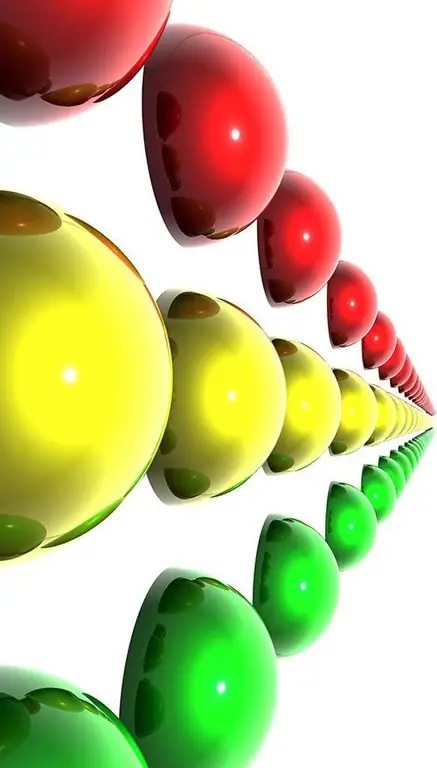
Niezbędny
konto użytkownika będącego członkiem grupy administrators
Instrukcje
Krok 1
W aplikacji Zarządzanie komputerem aktywuj przystawkę Usługi. Uruchom zarządzanie komputerem. Kliknij przycisk „Start” na pasku zadań. Wybierz „Ustawienia” z menu, które się pojawi. Następnie wybierz „Panel sterowania”. W oknie Panelu sterowania zaznacz skrót „Administracja”. Kliknij go dwukrotnie. W wyświetlonym oknie kliknij dwukrotnie skrót „Zarządzanie komputerem”.
W drzewie komponentów znajdującym się po lewej stronie głównego okna uruchomionej aplikacji rozwiń pozycję „Usługi i aplikacje”. Kliknij element „Usługi”. Odpowiednia przystawka zostanie aktywowana, a jej interfejs zostanie wyświetlony po prawej stronie okna.
Krok 2
Przewiń listę usług od góry do dołu i znajdź element o nazwie „Usługa posłańca”. Aby uzyskać wygodniejsze wyszukiwanie, możesz posortować listę według wartości kolumny „Nazwa”, klikając odpowiednią sekcję nagłówka. Zaznacz znaleziony przedmiot.
Krok 3
Wyświetl okno dialogowe konfiguracji parametrów uruchamiania i kontroli usług. W tym celu należy wybrać pozycję „Właściwości” z menu dostępnego po kliknięciu prawym przyciskiem myszy na wybraną pozycję na liście.
Krok 4
Ustaw parametry uruchamiania usługi. Rozwiń listę rozwijaną „Typ uruchomienia” i wybierz z niej odpowiednią pozycję. Wybierz „Auto”, jeśli potrzebujesz stale działającej usługi przesyłania wiadomości na swoim komputerze (będzie uruchomiona po uruchomieniu systemu operacyjnego). Ustaw bieżący element jako „Ręczny”, jeśli sam uruchomisz usługę. Kliknij przycisk „Zastosuj”. Przycisk „Start” stanie się wtedy aktywny.
Krok 5
Włącz wysyłanie do sieci. Kliknij przycisk „Start”. Wyświetlone zostanie okno dialogowe pokazujące postęp uruchamiania usługi przesyłania wiadomości. Poczekaj na zakończenie procesu uruchamiania. Jeśli nie ma błędów, kliknij OK.






